Come impostare una riunione ricorrente in Teams

Hai bisogno di pianificare riunioni ricorrenti su MS Teams con gli stessi membri del team? Scopri come impostare una riunione ricorrente in Teams.

Microsoft Teams consente a più utenti di lavorare contemporaneamente sullo stesso documento. Ad esempio, diversi membri del team possono lavorare contemporaneamente su diverse sezioni dello stesso documento.
Continua a leggere questa guida se vuoi saperne di più sulla collaborazione su un documento in Teams.
Individua il file su cui vuoi lavorare. Puoi selezionarlo direttamente dalla finestra della chat o dalla scheda File .
Quindi fare clic su Altre opzioni .
Seleziona come vuoi modificare il file. Seleziona Modifica in Teams se desideri apportare le modifiche all'interno di Teams.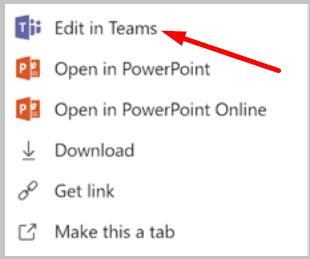
Puoi iniziare a modificare il file ora. Se un altro utente sta lavorando su una sezione specifica, vedrai una bandiera colorata e il nome di quella persona.
Inoltre, puoi anche avviare una conversazione su una sezione specifica di quel file se hai bisogno di maggiori informazioni. E puoi aggiungere @menzioni per indirizzare la tua domanda a un utente specifico.
Tutti i membri del team possono aprire e modificare i file caricati sul canale del team. Ciò significa anche che più membri del team possono modificare contemporaneamente lo stesso documento. I team uniranno automaticamente tutte le modifiche in tempo reale.
Per aggiungere una nuova scheda Wiki, fai clic sul pulsante Aggiungi una scheda , seleziona Wiki e assegna un nome alla scheda. Puoi iniziare a lavorare sul tuo documento ora.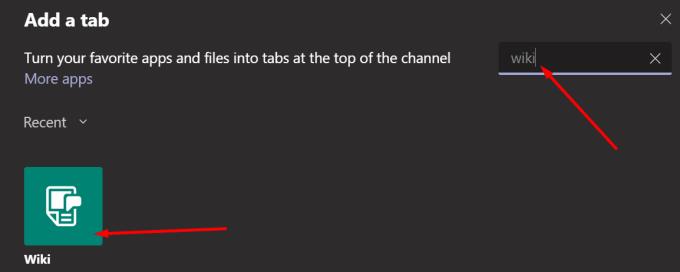
La scheda Wiki è uno strumento molto utile che gli utenti di Teams possono utilizzare per redigere e modificare documenti e chattare allo stesso tempo. Uno dei vantaggi dell'utilizzo di Wiki è che i membri del team possono porre e rispondere a domande relative ai documenti su cui stanno lavorando in tempo reale. In questo modo, otterrai rapidamente la tua risposta e il team potrà passare all'attività successiva.
La scheda Wiki ti consente di formattare il testo, aggiungere nuove sezioni, collegare sezioni diverse e altro ancora.
Gli utenti guest possono collaborare ai documenti in Microsoft Teams. Le persone con accesso come ospite possono vedere e aprire i documenti disponibili nei canali di Teams. Possono anche modificare i rispettivi documenti se l'amministratore IT ha concesso loro le autorizzazioni necessarie.
L'amministratore può sempre limitare l'accesso degli utenti guest ai file di Teams. Oppure possono concedere agli ospiti ulteriori autorizzazioni di accesso. Per ulteriori informazioni su come collaborare con gli ospiti in un team, vai alla pagina del supporto di Microsoft .
Hai bisogno di pianificare riunioni ricorrenti su MS Teams con gli stessi membri del team? Scopri come impostare una riunione ricorrente in Teams.
Microsoft Teams attualmente non supporta la trasmissione delle riunioni e delle chiamate sulla TV nativamente. Ma puoi usare un
Attualmente, non è possibile disabilitare le domande anonime negli eventi dal vivo di Microsoft Teams. Anche gli utenti registrati possono inviare domande anonime.
Se la suoneria secondaria di Microsoft Teams non funziona, segui queste soluzioni per ripristinare le funzionalità delle notifiche.
Scopri come eliminare e modificare i messaggi in Microsoft Teams, inclusi chat e canali, in pochi semplici passaggi.
Segui questi semplici passaggi per lasciare un team in Microsoft Teams. Scopri come uscire da un team e da un
Scopri come risolvere il problema dello stato sconosciuto in Microsoft Teams con aggiornamenti, disconnessioni e controlli della rete.
Scopri come il tuo datore di lavoro può monitorare le tue attività in Microsoft Teams e quali misure puoi adottare per proteggere la tua privacy.
Scopri come modificare lo sfondo in Microsoft Teams utilizzando gli effetti di sfondo e altre funzionalità. Ottieni consigli utili e informazioni aggiornate per migliorare la tua esperienza.
Se Microsoft Teams non riesce a rilevare la videocamera, ecco alcune soluzioni rapide per risolvere il problema e tornare a comunicare con facilità.
Scopri come generare automaticamente una trascrizione di Microsoft Teams per le tue riunioni, semplificando il processo di documentazione.
A volte Microsoft Teams potrebbe non avviarsi con il codice di errore caa82ee2. Scopri come svuotare la cache e rimuovere le credenziali per risolvere il problema.
Scopri come risolvere i problemi di notifiche in Microsoft Teams abilitando le attività in background sul tuo smartphone.
Scopri come mantenere il tuo stato "disponibile" in Microsoft Teams con le nostre soluzioni pratiche e suggerimenti.
Scopri come testare la fotocamera su Microsoft Teams per garantire un
Scopri come impostare un messaggio Fuori sede su Microsoft Teams e rendi la tua comunicazione più efficace.
Scopri come assegnare e richiedere il controllo dello schermo durante le riunioni su Microsoft Teams, migliorando l
Scopri come affrontare il codice di errore CAA20004 di Microsoft Teams, risolvendo problemi di accesso e configurazioni dell’account.
Scopri come utilizzare le sale breakout in Microsoft Teams per ottimizzare le riunioni di gruppo. Guida passo-passo.
Errore di accesso caa2000b è un codice di errore davvero temuto. Scopri come risolverlo e ripristinare l
Hai dei file RAR che vuoi convertire in file ZIP? Scopri come convertire un file RAR nel formato ZIP.
Hai bisogno di pianificare riunioni ricorrenti su MS Teams con gli stessi membri del team? Scopri come impostare una riunione ricorrente in Teams.
Ti mostriamo come cambiare il colore dell
In questo tutorial, ti mostriamo come cambiare l
Spotify può risultare fastidioso se si apre automaticamente ogni volta che accendi il computer. Disabilita l
Se LastPass non riesce a connettersi ai suoi server, svuota la cache locale, aggiorna il gestore di password e disabilita le estensioni del tuo browser.
Microsoft Teams attualmente non supporta la trasmissione delle riunioni e delle chiamate sulla TV nativamente. Ma puoi usare un
Scopri come risolvere l
Ti stai chiedendo come integrare ChatGPT in Microsoft Word? Questa guida ti mostra esattamente come farlo con l\
Mantieni la cache del tuo browser Google Chrome pulita seguendo questi passaggi.
























